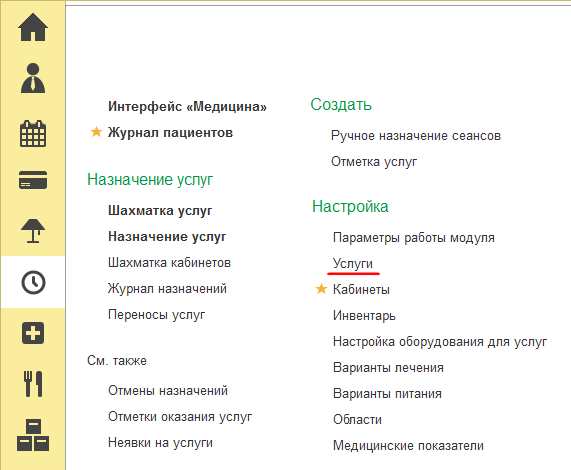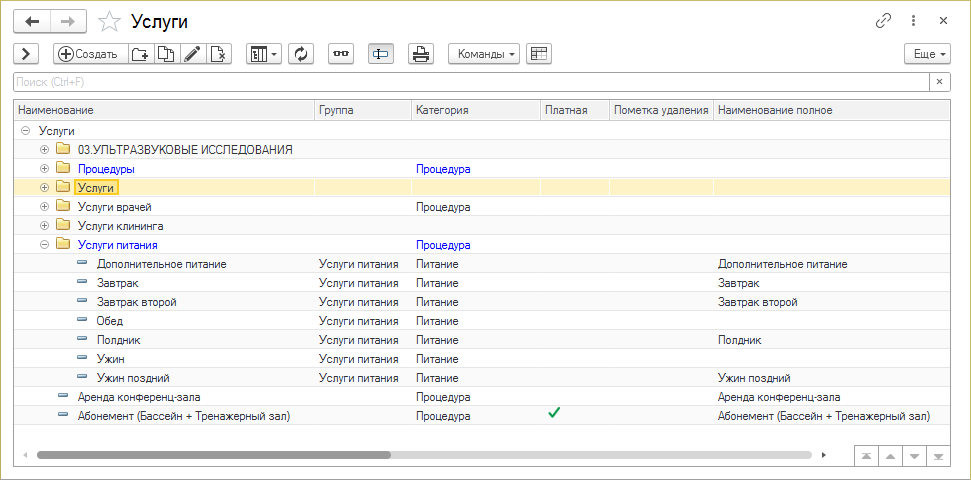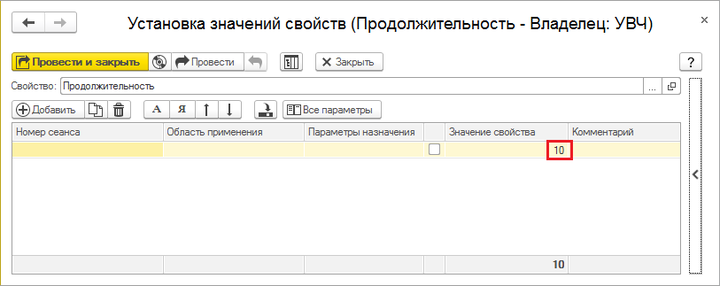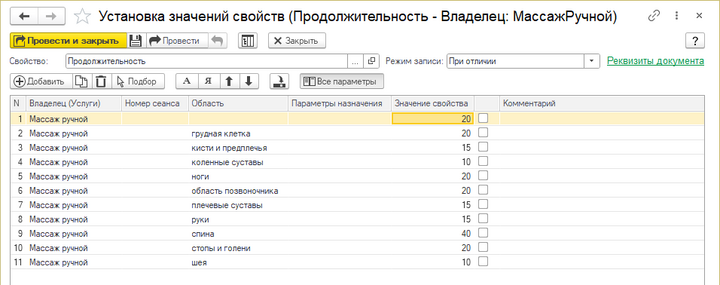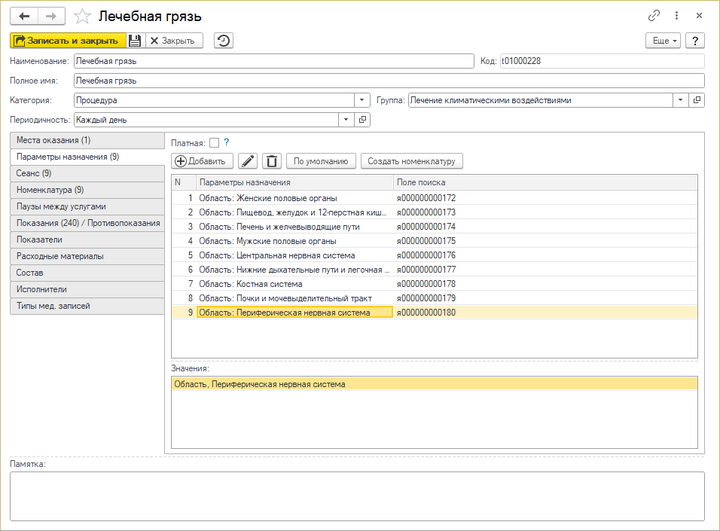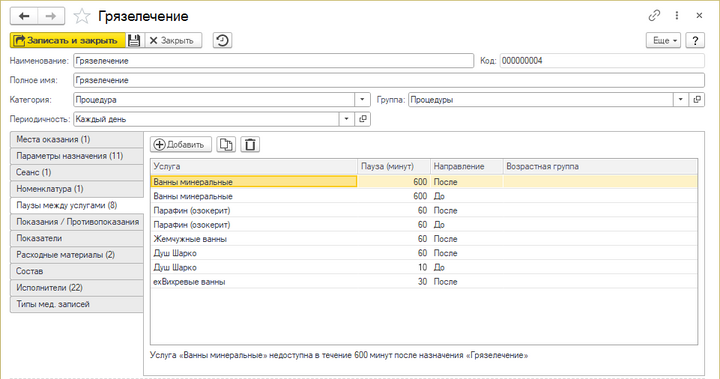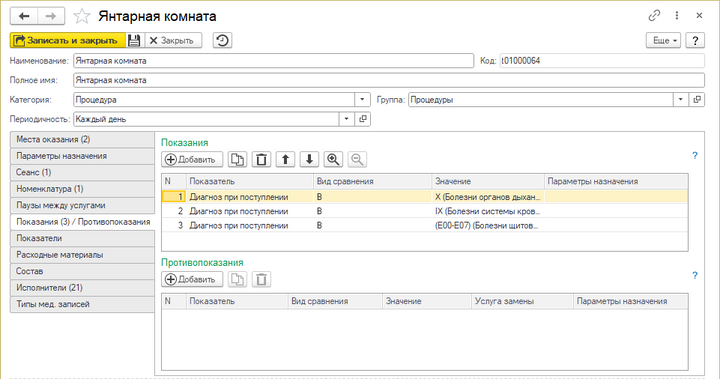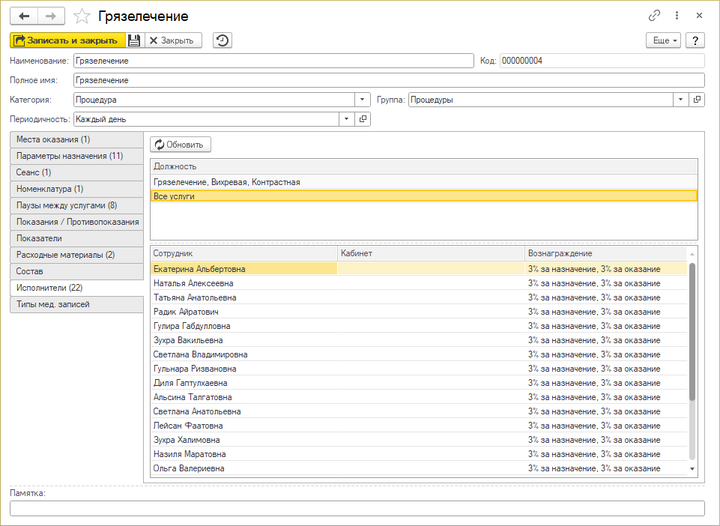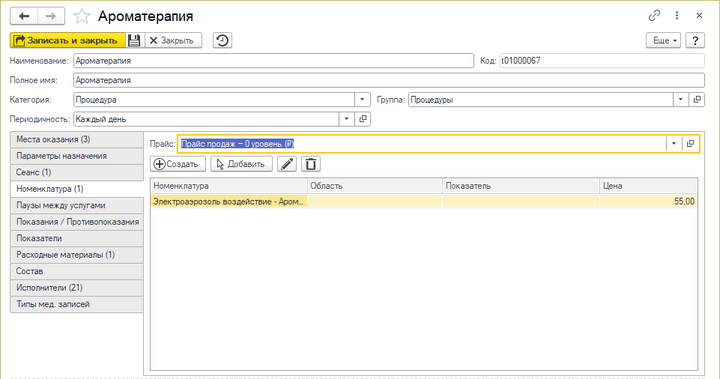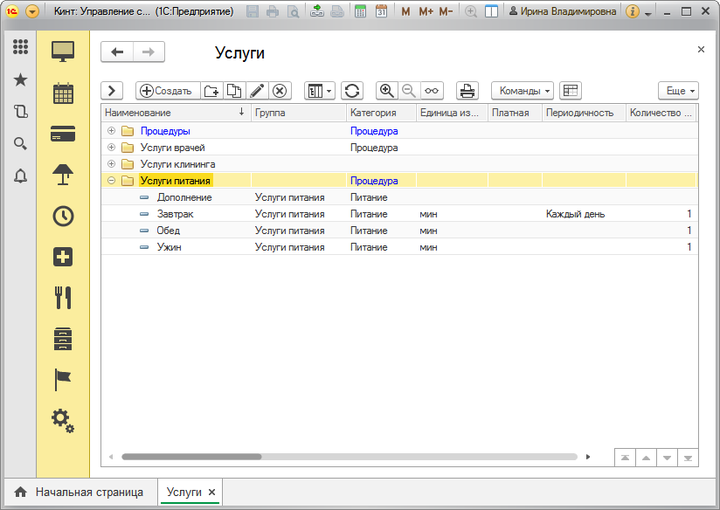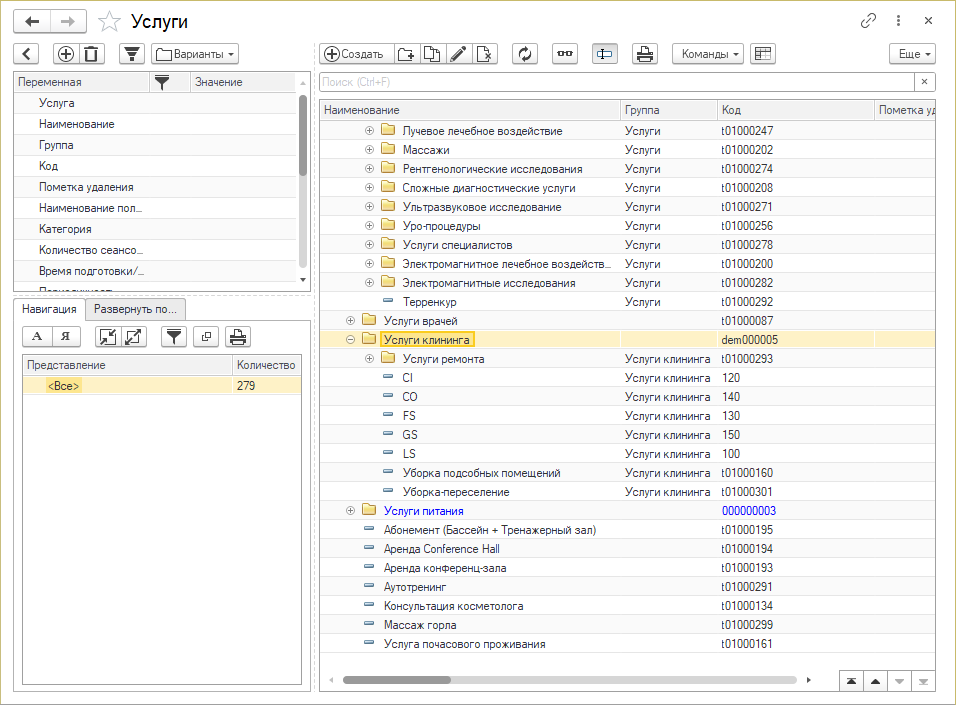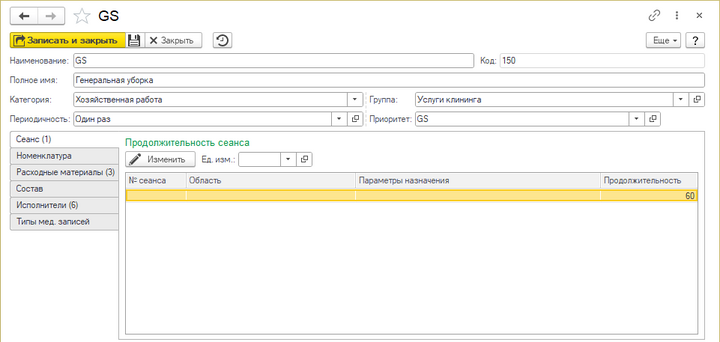Справочник "Услуги" (КУС) — различия между версиями
(→Создание элемента справочника) |
|||
| Строка 23: | Строка 23: | ||
Чтобы создать копию уже имеющейся в справочнике услуги, выберите нужный элемент и нажмите кнопку '''''Создать новый элемент копированием текущего''''' '''(F9)'''. | Чтобы создать копию уже имеющейся в справочнике услуги, выберите нужный элемент и нажмите кнопку '''''Создать новый элемент копированием текущего''''' '''(F9)'''. | ||
| − | : [[Файл:Добавление новой услуги.png| | + | : [[Файл:Добавление новой услуги.png|Кнопка «Создать» для создания новой услуги]] |
| − | Откроется карточка | + | Откроется карточка услуги. |
| − | |||
| − | |||
Заполните основные параметры новой услуги: | Заполните основные параметры новой услуги: | ||
| Строка 37: | Строка 35: | ||
Группа реквизитов '''Классификация''': | Группа реквизитов '''Классификация''': | ||
| − | '''Категория услуги''' — процедура, исследование, услуга клининга и т. | + | '''Категория услуги''' — процедура, исследование, услуга клининга и т.д. |
'''Группа услуги''' — подкатегория услуги, например, физиопроцедуры. | '''Группа услуги''' — подкатегория услуги, например, физиопроцедуры. | ||
Версия 18:57, 1 ноября 2018
Справочник Услуги предназначен для создания и редактирования перечня услуг санатория.
Справочник содержит следующие категории услуг:
- Медицинские услуги (процедуры)
- Услуги врачей
- Услуги питания
- Услуги клининга
Для открытия справочника в основных разделах программы МЕДИЦИНА или УСЛУГИ нажмите элемент Услуги.
Создание элемента справочника
Для создания новой услуги в определенной категории установите курсор на нужную категорию услуг и нажмите кнопку Создать.
Чтобы создать копию уже имеющейся в справочнике услуги, выберите нужный элемент и нажмите кнопку Создать новый элемент копированием текущего (F9).
Откроется карточка услуги.
Заполните основные параметры новой услуги:
Наименование — наименование услуги.
Полное имя — полное наименование услуги.
Группа реквизитов Классификация:
Категория услуги — процедура, исследование, услуга клининга и т.д.
Группа услуги — подкатегория услуги, например, физиопроцедуры.
Периодичность — периодичность оказания услуги клиенту. Справочник "Периодичности" (КУС).
В нижней части окна в поле Памятка при необходимости укажите комментарий к услуге.
Карточки услуг из разных категорий отличаются — они имеют разный набор закладок, на которых находится информация об услуге.
Категория «Процедуры» (медицинские услуги)
Содержит все медицинские услуги, оказываемые в санатории. Они сгруппированы по определенным признакам.
Карточка медицинской услуги
Закладка Места оказания
На данной закладке формируется список оборудования и кабинетов, в которых оказывается услуга.
- Настройка инвентаря. Справочник "Номенклатура" (КУС) — Инвентарь#Настройка
- Настройка кабинета. Справочник "Помещения" (КУС) — Процедурный кабинет#Настройка
Закладка Параметры сеансов
На закладке можно определить следующие параметры сеансов услуги:
- Продолжительность сеанса
- Основной обязательной настройкой является определение продолжительности сеанса услуги. В списке «Ед. изм» выберите значение единиц измерения продолжительности (обычно — в минутах). Нажмите кнопку Изменить. Откроется окно Установка значений свойств. Нажмите кнопку Добавить, в колонке «Значение свойства» укажите длительность сеанса. Она будет применяться по умолчанию для всех сеансов услуги.
- Продолжительность сеансов услуги также может различаться в зависимости от следующего:
- порядкового номера сеанса — длительность может уменьшаться или увеличиваться по мере прохождения курса процедур.
- области применения — настройка длительности в зависимости от области применения (например, сеансы массажа воротниковой зоны и общего массажа отличаются по продолжительности).
- параметров назначения — настройка длительности сеансов в зависимости от параметров назначения услуг.
- Например, для услуги «Солярий» длительность сеансов увеличивается по мере прохождения курса.
- Количество процедурных единиц
- Настройка "Учет загруженности персонала" (КУС)#Настройка
- Приоритет подбора сеансов
- Выберите один из приоритетов подбора сеансов из Справочника «Настройка приоритетов подбора сеансов».
- Время подготовки / уборки кабинета
- Укажите время подготовки/уборки кабинета после сеанса. В этот период времени после сеанса кабинет будет считаться занятым.
- Количество сеансов
- Количество сеансов по умолчанию. Может быть скорректировано врачом при ручном добавлении услуги. Также если услуга входит в какой-либо курс процедур, то количество сеансов будет соответствовать значению, указанному в курсе. Справочник "Наборы услуг" (КУС)#Варианты лечения.
- Разделение по полу
- Для пациентов разного пола сеансы услуги не будут назначаться на одно и то же время.
Закладка Параметры назначения
Настройка параметров (или вариантов) назначения услуги. Например:
- Для услуги «Фиточай» удобно настроить параметры назначения — «Витаминный», «Грудной», «Почечный» и так далее.
- Для услуги «Ручной массаж» — параметры «Область: шея», «Область: спина», «Область: кисти и предплечья» и т. д.
Для каждого «Параметра назначения» можно настроить свою номенклатуру и, соответственно, свою стоимость.
- Например, для услуги «Ручной массаж» + параметр «Область: шея» можно настроить соответствие номенклатуре «Ручной массаж шеи».
От параметров назначения может зависеть длительность сеанса услуги.
- «Массаж шеи» и «Массаж спины» — могут отличаться по длительности.
Флаг «Платная» используется при добавлении услуг в документ назначения. По умолчанию услуга является платной.
Закладка Паузы между услугами
Настраивается необходимая пауза после прохождения определенных процедур, включая время на отдых и подготовку к следующей процедуре.
Указывается общая процедура, уточняется кабинет, в котором данная процедура проходится. Реквизиты «Место проживания» и «Категория пациента» могут подразумевать дополнительное время, учитывающее удаленность проживания и состояние пациента. В случае отсутствия значения какого-либо реквизита время, указанное в реквизите «Пауза», применяется во всех случаях.
Закладка Показания / Противопоказания
Показания — значения, при которых эта услуга рекомендована.
Противопоказания — значения, при которых эта услуга не рекомендована или запрещена.
Например, «Диагноз при поступлении», «Частота сердечных сокращений», «Перенесенное заболевание».
Закладка Показатели
Список показателей и референтных (постоянных) значений данной услуги. Для фиксации результатов оказания услуги. В основном используется для услуг типа «Лабораторное исследование». Например, услуга «Биохимический анализ крови» имеет много показателей: СОЕ, Гемоглобин, Биллирубин и т. д.
Создать номенклатуру — создать номенклатуру для выделенного(-ых) показателя(-ей) с целью дальнейшей установки цены этому(-им) показателю(-ям).
При этом в справочнике Номенклатура создаются строки, соответствующие выделенным показателям. Строки из справочника Номенклатура, соответствующие данной услуге и ее показателям, если они у нее есть, отображаются на закладке Номенклатура в справочнике Услуги для данной услуги. Если у пользователя есть права, на закладке Номенклатура можно сразу указать цену для услуги и каждого показателя (для этого дважды щелкните мышью в поле «Цена» и введите сумму).
Закладка Расходные материалы
Позволяет рассчитать количество расходных материалов к списанию — заполняется документ «Требование накладная». Предварительно необходима настройка норм списания расхода материалов. Учитываются услуги, которые были фактически оказаны в выбранном периоде.
Пример настройки норм: 1 кг «Сублимированной грязи» на 30 минут длительности услуги «Грязевая ванна».
Базовое количество и Базовая единица — какой объем материала необходимо списать за «расчетное» количество времени.
Расчетное количество и Расчетная единица — на какую единицу времени необходимо списать «базовое» количество материала.
Настройка учета расходных материалов (КУС)
Категория:Расходные материалы (КУС)
Закладка Состав
Список услуг, входящих в состав данной услуги (для составных услуг). При назначении сеансов составной услуги порядок назначения определяется порядком услуг в составе. Используется для настройки курсов процедур, для которых важен жесткий порядок следования процедур.
Например, для курсов процедур связанных с вытяжением позвоночника (на аппаратах Эртрак).
Закладка Исполнители
Список должностей и сотрудников, которые могут выполнить услугу, в чьих компетенциях она записана. Список не редактируется.
При назначении услуги не определяется ее исполнитель. Он определяется по факту ее оказания.
Закладка Номенклатура
На этой закладке отображаются строки из справочника Номенклатура, соответствующие данной услуге и ее показателям, если они у нее есть, с отображением цены услуги и ее показателей.
Если у пользователя есть права, здесь можно указать цену для услуги и каждого показателя. Для этого дважды щелкните мышью в поле «Цена» и введите сумму.
Можно настроить Номенклатуру в зависимости от «Области применения» услуги. Например, услуга «Массаж» + область применения «Шея», дадут в результате номенклатуру «Массаж шеи». Список «Областей применения» — это часть списка «Параметров назначения услуг».
Закладка Цена лечения
На закладке выводится стоимость настроенных в программе курсов лечения. Это техническая закладка. Не требует настройки и не используется в работе.
Категория «Услуги питания»
Содержит список предопределенных и пользовательских услуг питания. По умолчанию доступны:
- завтрак
- обед
- ужин
При необходимости можно добавить необходимые услуги питания.
Категория «Услуги клининга»
В эту категорию можно занести разные виды уборки помещений санатория. Например, «Текущая уборка номера», «Генеральная уборка номера», «Уборка подсобных помещений» и т. д.
Карточка услуги клининга
Генеральная — при установке этого признака:
- при формировании плана работ на день другие работы не назначаются;
- выполнение работы изменяет состояние (статус) уборки помещения с «Грязного» на «Чистое».